Як поділитися своїм AirTag з п’ятьма людьми
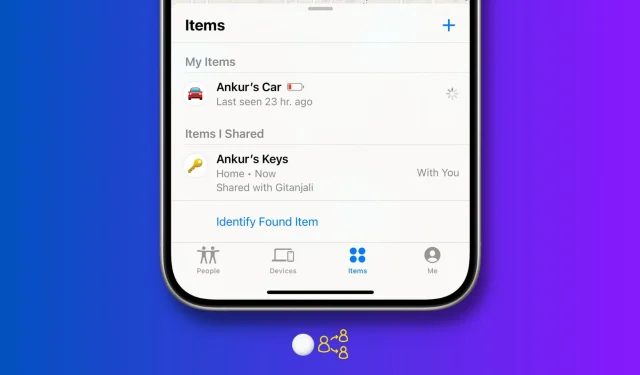
Дізнайтеся, як ви можете поділитися своїми AirTags або іншими аксесуарами Find My Network з друзями та членами родини. Вони зможуть бачити його місцезнаходження зі свого iPhone, iPad або Mac і не отримувати сповіщення про небажані повідомлення відстеження.
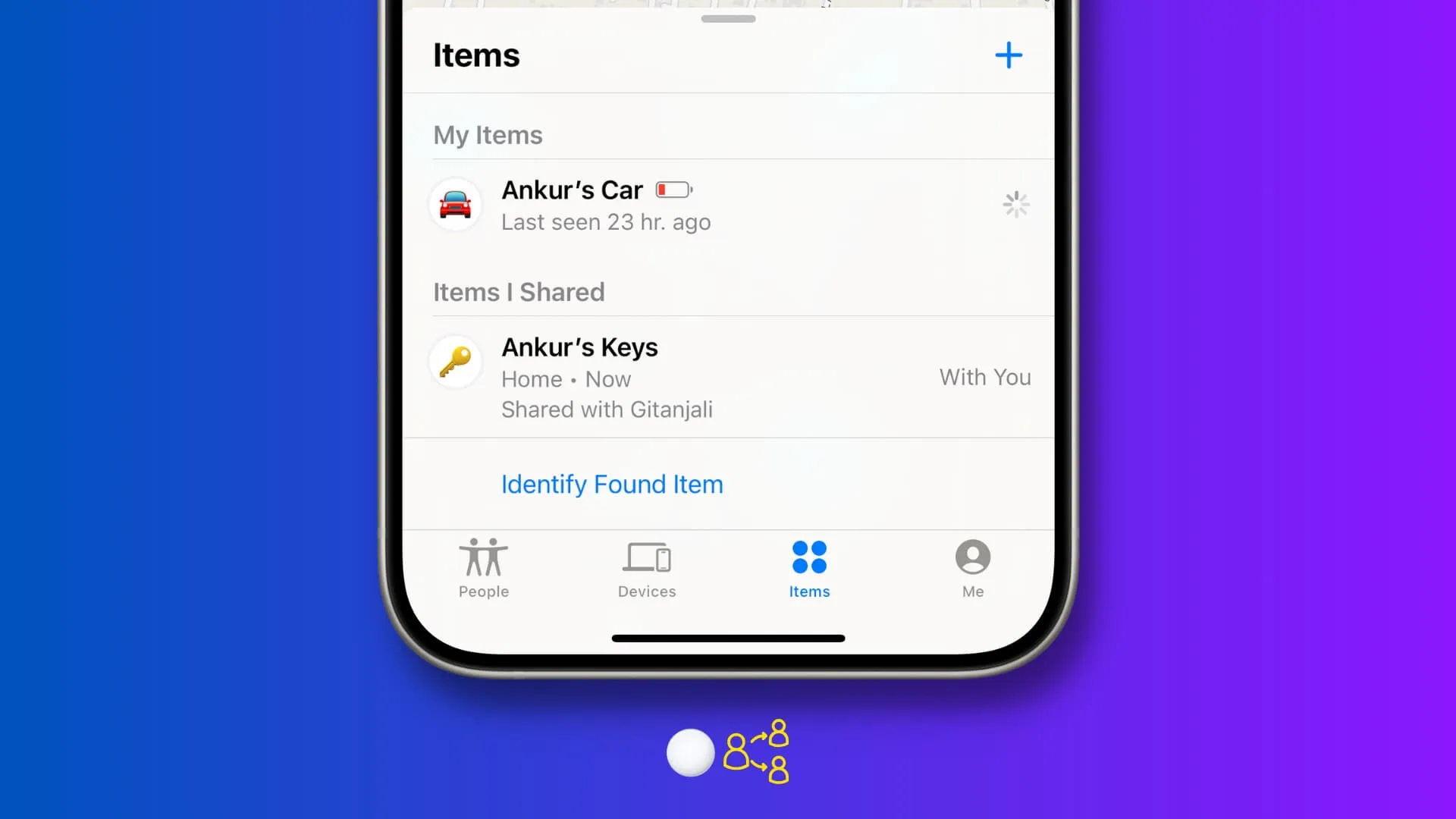
Вимоги
iPhone як власника AirTag, так і особи, з якою він надісланий, має бути на iOS 17 або новішої версії . Це означає, що ви можете поділитися своїм AirTag з іншою особою за допомогою iPhone XR, iPhone SE 2-го покоління або пізніших.
- Функція Precision Finding для визначення місцезнаходження AirTag, AirPods Pro 2-го покоління та інших аксесуарів Find My Network доступна лише на iPhone 11 або пізнішої версії, оскільки ці моделі мають чіп Ultra Wideband для визначення простору.
- Ви не можете поділитися AirTag з дитиною за допомогою дитячого облікового запису Apple ID .
- Одним елементом AirTag або Find My можна поділитися до п’яти інших людей .
Поділіться своїм аксесуаром AirTag або Find My з іншими
1) Відкрийте програму Find My на своєму iPhone або iPad.
2) Торкніться елемента .
3) Виберіть AirTag, Chipolo ONE Spot, велосипед, ключі, рюкзак або інший предмет Find My, яким хочете поділитися.
4) Торкніться «Додати особу» на плитці «Поділитися цим AirTag».
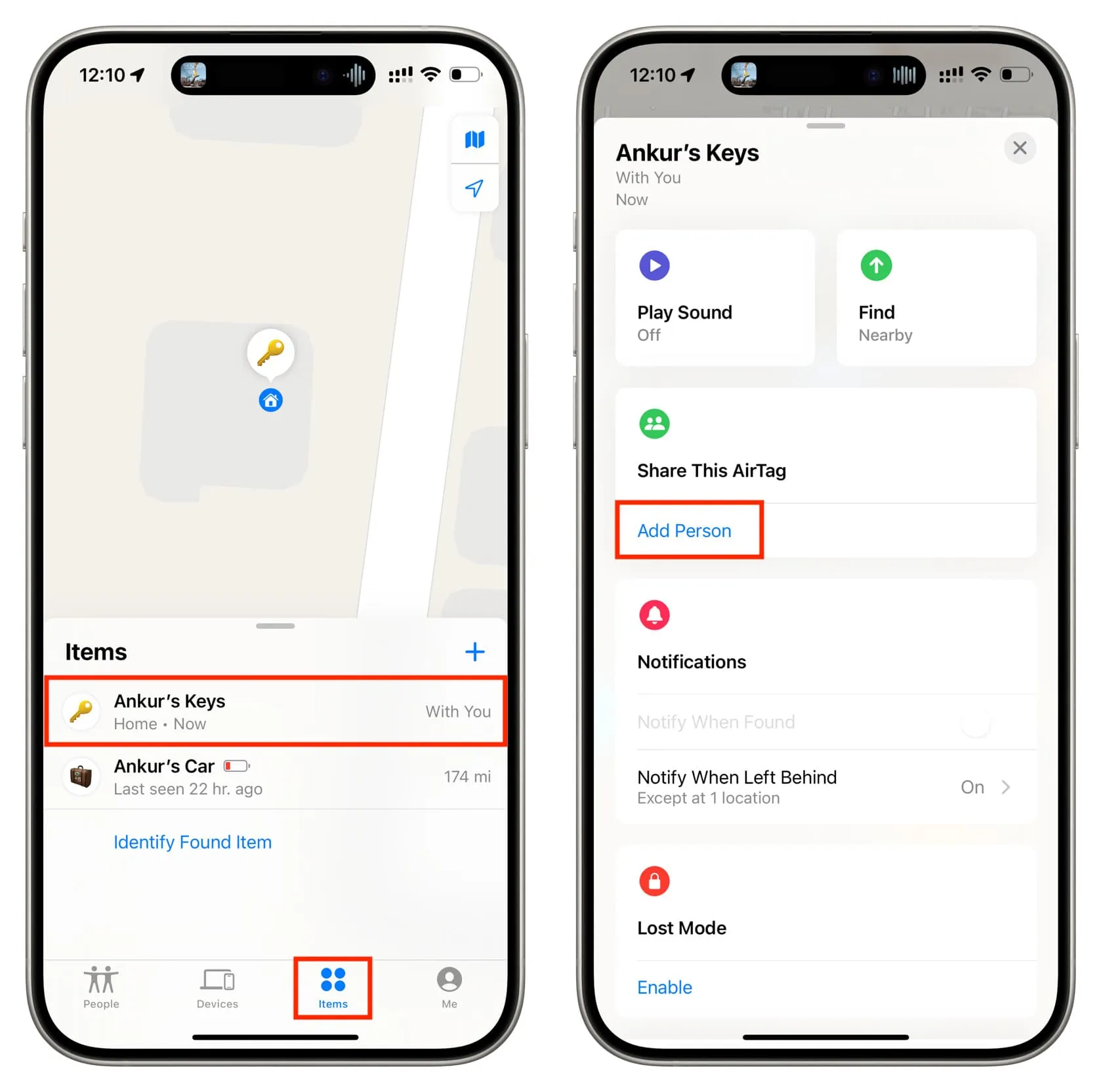
5) Натисніть «Продовжити» .
6) Введіть електронну адресу Apple ID особи, з якою ви надаєте доступ до AirTag. Якщо їхній Apple ID збережено у ваших контактах, ви можете вибрати його з пропозицій. Ви також можете натиснути кнопку з плюсом , щоб додати більше людей зараз, або зробити це пізніше, виконавши ті самі дії.
7) Після цього натисніть «Поділитися» .
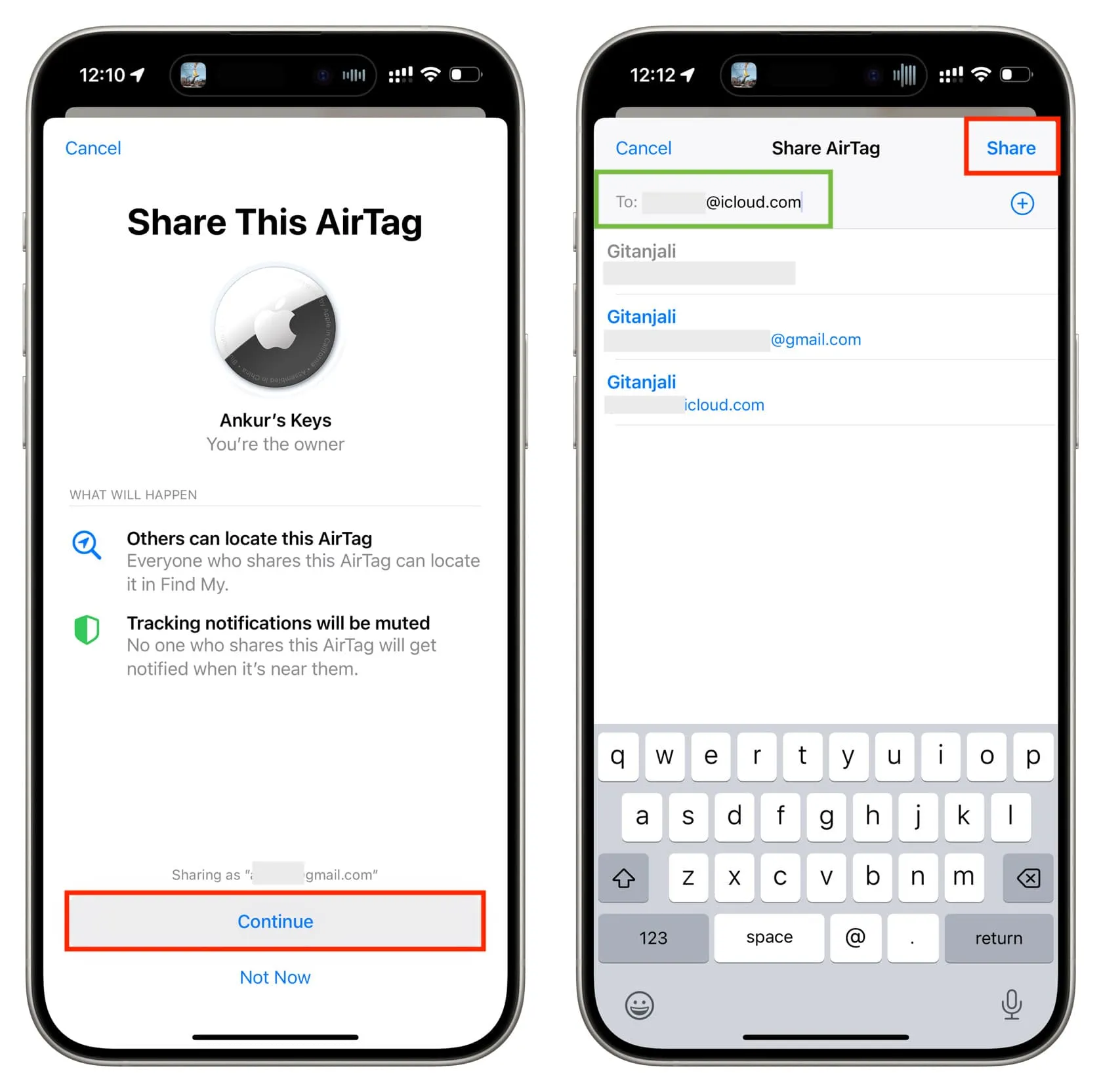
Попросіть іншу особу прийняти запит на спільний доступ
Спільне використання AirTag завершується лише після того, як інша особа прийме ваш запит. Ось як вони можуть це зробити:
- Торкніться « Add AirTag to Find My?» » на iPhone, яке відкриває вкладку «Елементи» програми «Знайти».
- Торкніться Додати .
- Прочитайте, що станеться, і натисніть «Додати» ще раз.
- Тепер AirTag з’явиться під заголовком « Елементи, якими я поділився ». Торкніться його, щоб побачити його розташування на карті, знайти його, якщо він поблизу, або відтворити звук.
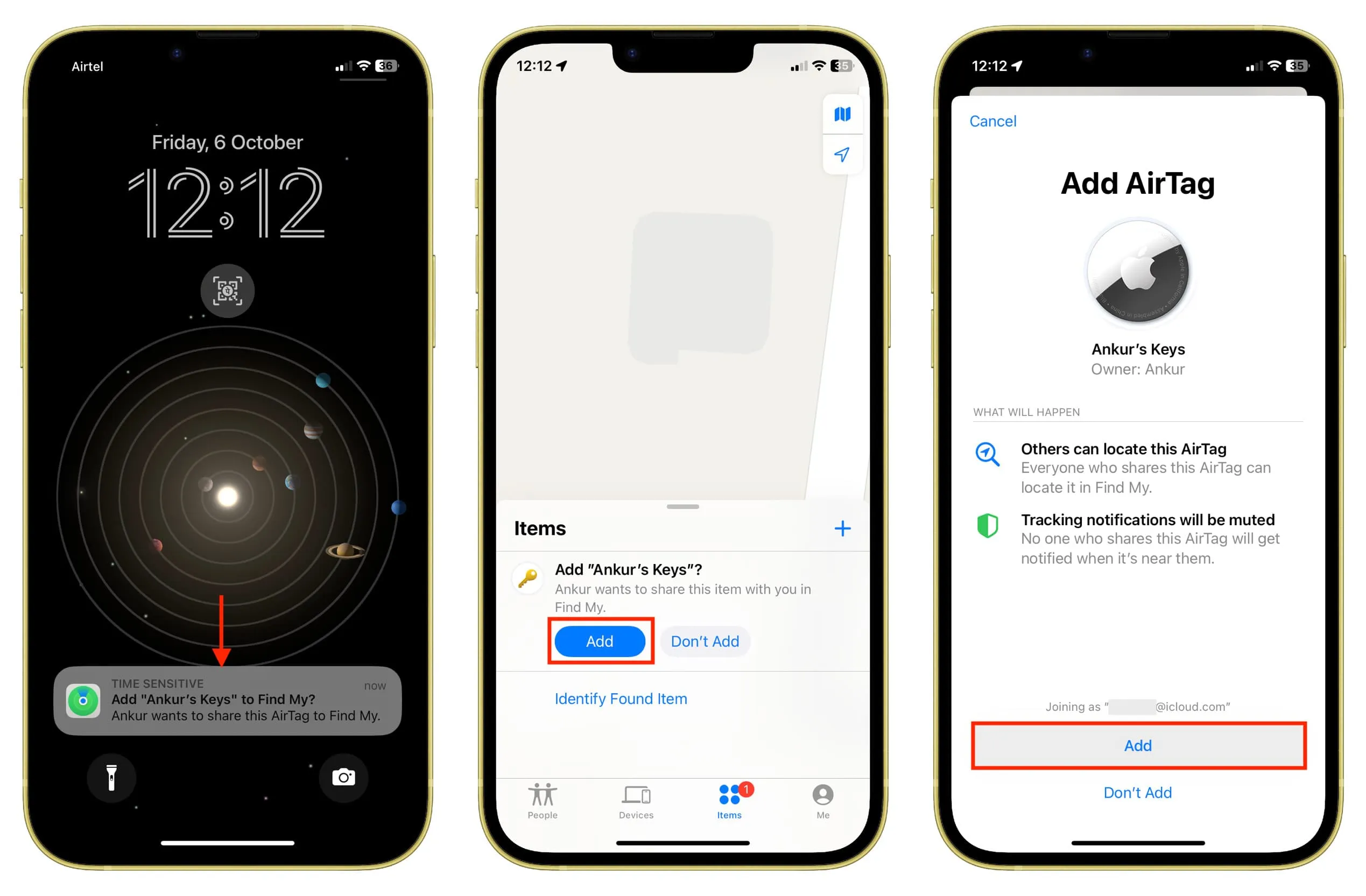
Припиніть ділитися AirTag з іншими
Якщо ви (власник) більше не бажаєте, щоб ця особа мала доступ до місцезнаходження вашого AirTag або іншого аксесуара Find My Network, ви можете легко відкликати її привілей.
- Відкрийте програму Find My на своєму iPhone або iPad.
- Торкніться елемента .
- Торкніться елемента, яким ви поділилися.
- Тепер торкніться імені людини та натисніть «Видалити» > «Зупинити спільний доступ» .
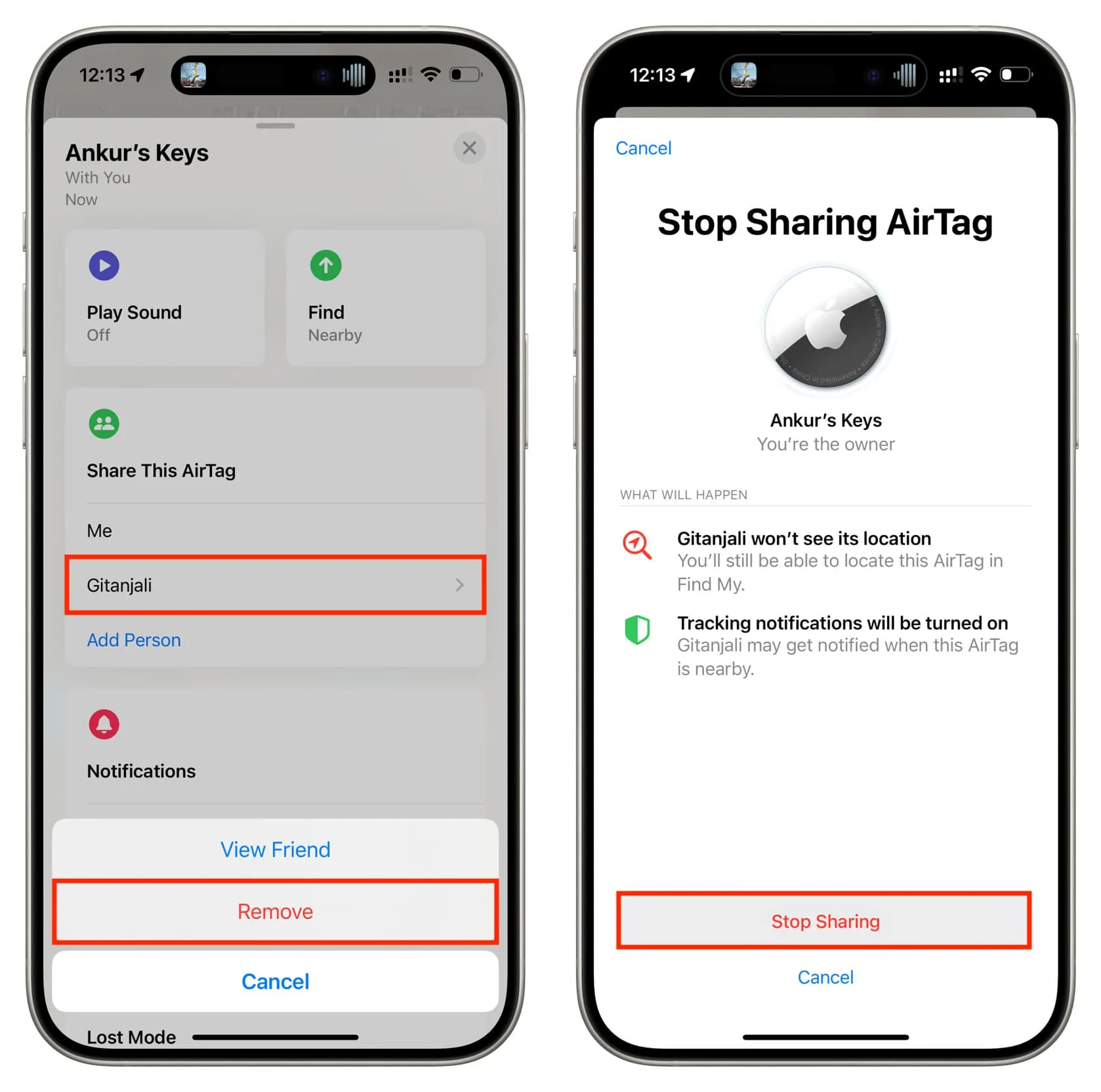
Що відбувається після надання AirTag або Find My item
У мене є AirTag, прикріплений до ключів від дому. Очевидно, що моїй дружині теж час від часу потрібно шукати ключі. Крім того, у деяких випадках вона носить його з собою, коли виходить. Отже, я поділився з нею прикріпленим AirTag. Роблячи це, і вона, і я можемо :
- Перегляньте розташування ключів, прикріплених до AirTag.
- Використовуйте функцію точного пошуку, щоб точно визначити, де в будинку знаходяться ключі.
- Відтворіть звук на AirTag, щоб дізнатися, де ховаються ключі.
- І що важливо, після надання AirTag або Find My item вона не отримає сповіщення про те, що невідомий AirTag рухається разом з нею . Він не відтворює звук і не поводиться так, ніби вона вкрала предмет.
Видаліть спільний AirTag із Find My
Особа, з якою власник поділився предметом, також може видалити AirTag або інший аксесуар Find My Network зі свого боку.
- Відкрийте програму «Знайти мене» на своєму iPhone або iPad і торкніться елемента .
- Виберіть спільний AirTag або аксесуар.
- Проведіть пальцем угору та торкніться Видалити > Видалити .

Залишити відповідь